Régen írtam már kollégám kérdésére választ adó cikket, ezért örültem a mai kérdésnek – duplán is: rövid kérdés, egyszerű válasz, és megint egy hasznos apróság.
Feladat: Kimutatásban kell sorba rendezni az adatokat. Azt szeretnénk, hogy árbevétel szerint csökkenő sorrendben legyenek a márkák:
Ilyen beállításokkal már kezdő felhasználók is lényegre törő, hasznos kimutatásokat tudnak készíteni!
A megoldás nagyon egyszerű, mindössze 3 kattintás:
A Sorcímkék mellett kattints a lefele nyil gombon, és válaszd a További rendezési lehetőségek (More sort option) menüpontot.
A kis ablakban beállíthatod, hogy milyen sorrendben és melyik mező alapján akarsz rendezni:
Alul egy kis összegzést is olvashatsz: „Márka rendezése Összeg / Árbevétel k EUR szerint csökkenő sorrendben”.
Ha a sorcímkékhez több mező is be van húzva, a menüpont tetején tudod kiválasztani a mezőt, amelynek rendezését be szeretnéd állítani:
Így már azt is egyszerűen meg tudod csinálni, hogy a márkákon belül a vevők is az árbevétel nagysága szerint legyenek rendezve. Először állítsd be a márkákra a rendezést árbevétel szerint, aztán a vevőkre is ugyanezt:
Egyszerű, ugye?
És ami a legjobb: frissítés után is megmarad a sorrend – vagyis az Excel automatikusan újra rendezi az adatokat.
A következő bejegyzésben arról olvashattok, hogyan lehet a jelentésszűrő mezőt rendezni.

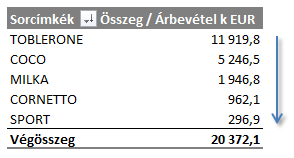
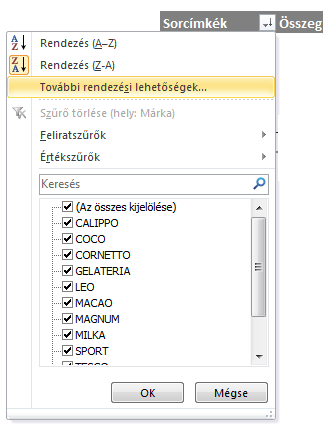
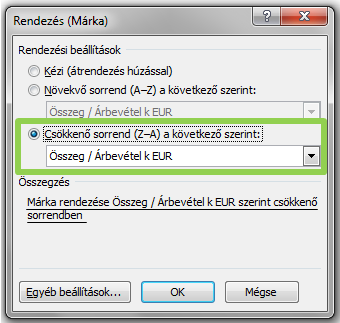
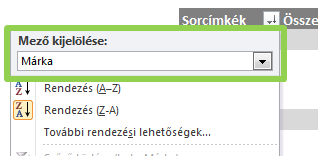
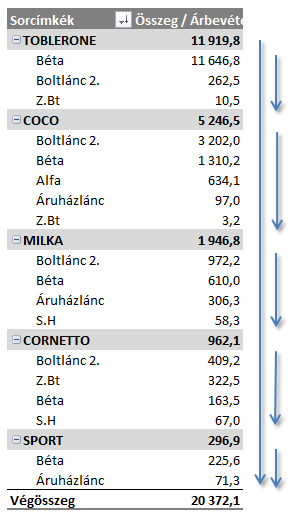

Legutóbbi hozzászólások